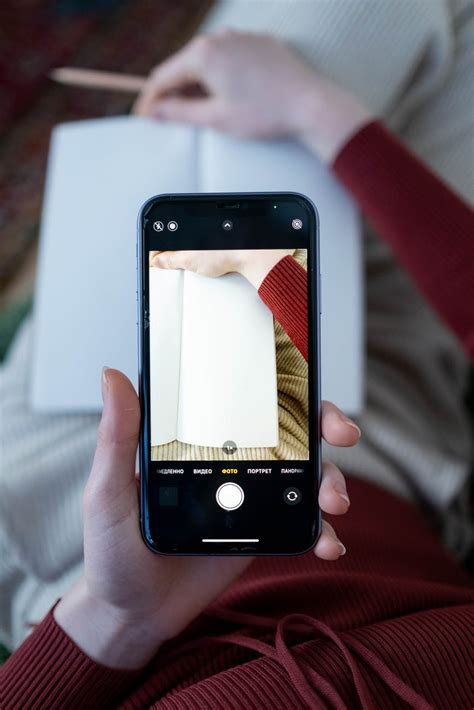

Apple Destek, sık sık iPhone’unuzu nasıl kullanacağınıza ilişkin ipuçları ve tavsiyeler içeren videolar yayınlar. Bugün 5 dakika 24 saniye süren ve kullanıcılar için 10 ipucu içeren bir video yayınlandı. Bunlar, iOS destekli ahizenizle yapabileceğiniz harika şeylerden bazılarını gösteren faydalı ipuçlarıdır.
Wi-Fi şifrenizi mi unuttunuz? iPhone’unuz bunu biliyor ve size söylemeye hazır
Şimdi, Wi-Fi şifrenizi hiç unuttunuz mu? iOS 16 veya sonraki sürümlerde çalışan bir iPhone ile, üzerine dokunun. Ayarlar > Wifi . Kullandığınız Wi-Fi ağının adını arayın ve o ağ adının sağındaki bilgi düğmesine basın. Bu, daire içinde “i” harfi olan simgedir. Yıldızlarla gizlenmiş bir şifre göreceksiniz. Kullanmakta olduğunuz Wi-Fi hesabının gerçek şifresini ortaya çıkarmak için Face ID veya Touch ID’yi kullanın. Sadece kullanışlı değil, aynı zamanda basit.
Kullanıcılar, Düşük Güç Modunu Kontrol Merkezine taşıyarak özelliği hızlı bir şekilde etkinleştirebilir. Bunu yapmak için şuraya gidin: Ayarlar > Kontrol Merkezi. Düşük Güç Moduna ilerleyin ve yeşil “ekle” düğmesine dokunun. iPhone’unuzda Face ID varsa, sağ üst köşeden aşağı kaydırarak Kontrol Merkezi’ne erişebilirsiniz. Touch ID özellikli bir iPhone’da, ekranın altından yukarı kaydırın. Özelliği etkinleştirmek için Düşük Güç Modu simgesine dokunun.
Diğer uygulamalara eklemek için birden fazla fotoğraf seçebilirsiniz. Dokunma hissedene kadar bir fotoğrafa dokunun ve basılı tutun. Hala tutarken sürükleyin. Farklı bir parmakla, başka bir resim için aynısını yapın. Yığına eklemek istediğiniz kadar fotoğrafa dokunun. Hala yığını tutarken resimleri eklemek istediğiniz desteklenen uygulamaya geçin. Resimlerin gitmesini istediğiniz yere parmağınızı sürükleyin ve parmağınızı bırakın.
Bir belgeyi çevirmek veya yabancı bir dilde imzalamak için Canlı Metin’i kullanın
İşte orada, şehirde dolaşırken, ah, diyelim ki, Paul McCartney’i görüyorsunuz. Hızlı bir şekilde fotoğraf çekmek istiyorsunuz ve kameraya kilit ekranından erişmenin bir yolu var. Sadece sola kaydırın ve kamera kullanıcı arayüzü görünecektir. Eski Beatle’ın bir fotoğrafını bu şekilde hızlı bir şekilde çekebilir misin? “Evet evet evet.”
Bir belgeyi taramanız gerekirse iPhone’unuzdaki Notes uygulamasını kullanabilirsiniz. Uygulamada bir Not oluştururken veya nota bakarken, önerilen kelimeler alanının üzerindeki kamera simgesine dokunun. Açılır menüden “Belgeleri Tara”ya basın. Belgeyi vizöre yerleştirin, otomatik olarak taranacaktır. Ek sayfaları taramanız gerekirse, işlemi tekrarlayın. Kaydetmek için ekranın sağ alt kısmındaki Kaydet hapına dokunun. Daha sonra herkesle paylaşabilirsiniz.
Son ipucu sizi bir fotoğraf albümündeki ilk fotoğrafa götürür. Fotoğraf uygulamasında bir albüme bakarken, o albümün ilk fotoğrafına gitmek için ekranın üst kenarına dokunun. En son fotoğrafa geri dönmek isterseniz, ekranın sol alt kısmındaki Kitaplık sekmesine dokunun.
telefon-1